Além de documentos do Excel em vida, como Word, PDF, PPT são alguns dos formatos de armazenamento de arquivos mais comumente usados. Arquivos PDF são cada vez mais usados para o nosso trabalho e vida, mas a maioria das pessoas não sabe sobre arquivos PDF. Por exemplo, como editar arquivos PDF, converter arquivos PDF, comprimir arquivos PDF, etc, muitas vezes precisam usar arquivos PDF no trabalho, às vezes para a conveniência de editar o conteúdo do arquivo PDF, vamos optar por converter o PDF arquivo em uma planilha do Excel. Então, como posso converter um arquivo PDF em uma planilha do Excel?
Aqui está uma demonstração concreta com todos, como resolver rapidamente a operação de conversão entre PDF e Excel arquivos em lotes, espero trazer-lhe ajuda!
SanPDF pode ajudá-lo a melhorar sua eficiência do trabalho, economizar mais tempo, e desfrutar de uma vida rica e colorida.Desktop e Web, são convenientes e confortável. Ambas as versões desktop e web podem atender às suas necessidades a qualquer momento, qualquer lugar. A versão desktop suporta o Windows XP / Vista / 7-8-10, e a versão web suporta Windows / Mac / Linux e outras sistemas. Estilo de design gráfico, interface de operação simples e refrescante.
Versão on-line:
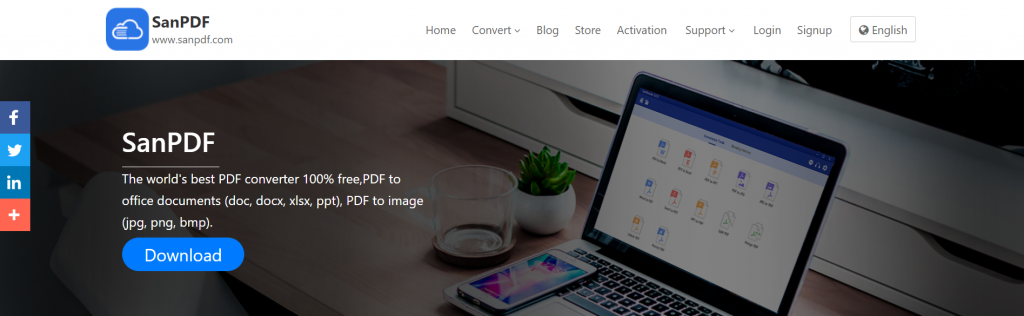
Versão para PC:
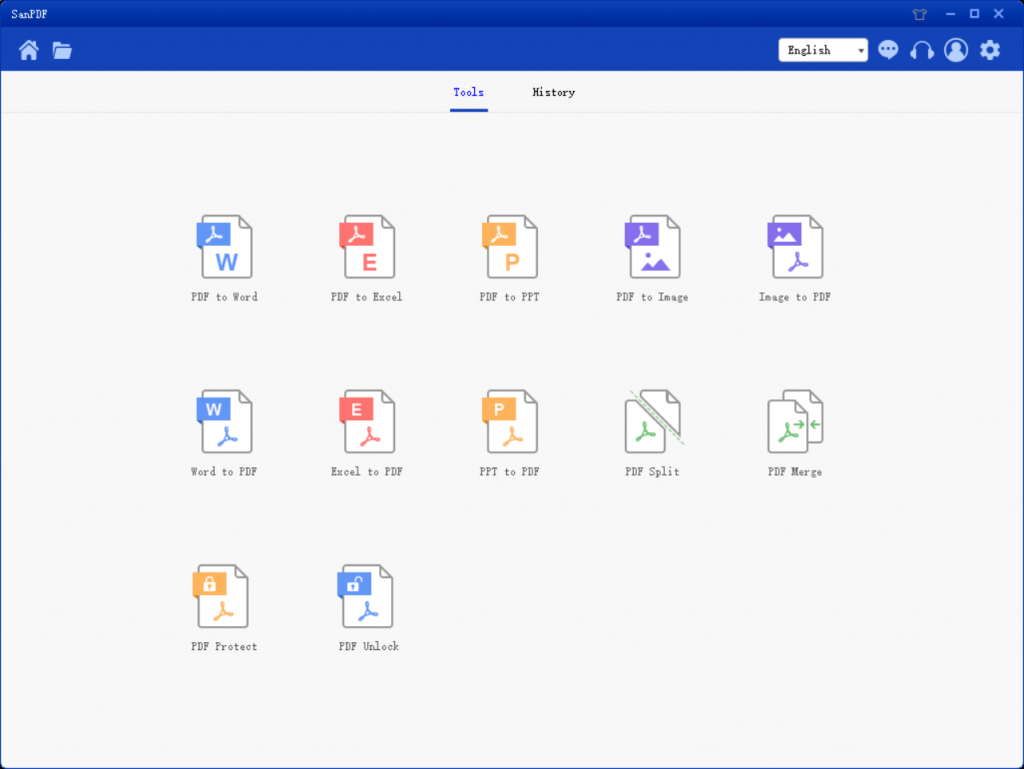
- Como faço o download?SanPDF?
Primeiro visite a homepage da SanPDF emwww.sanpdf.com.
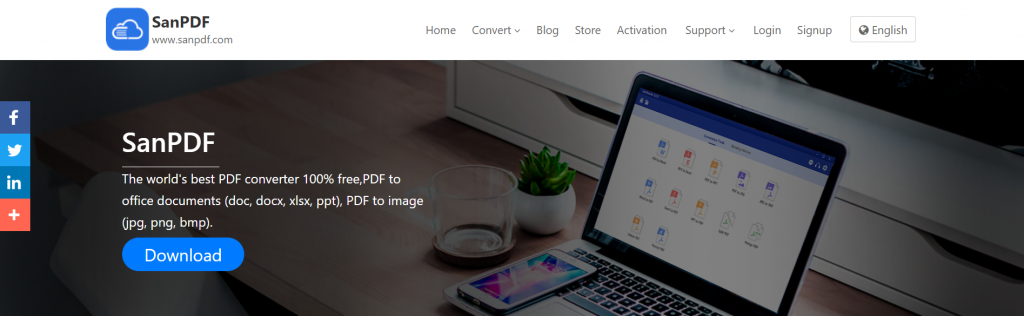
2. Clique em “Download”.
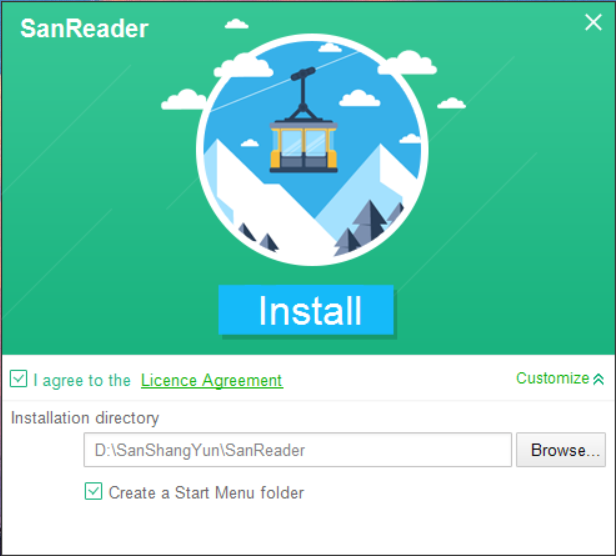
3.Finalmente, selecione o disco que você deseja salvar e clique em “Instalar”.
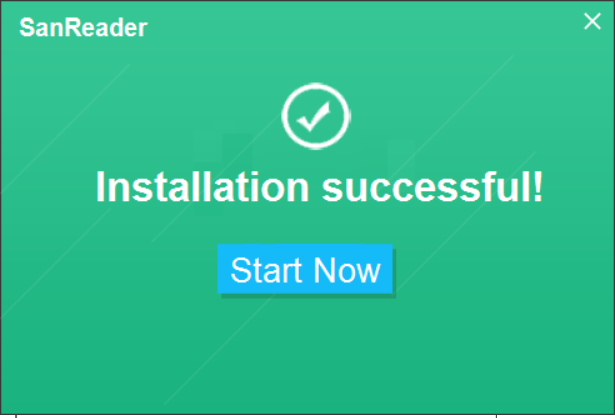
4.SelecionePDF para o Excell função.
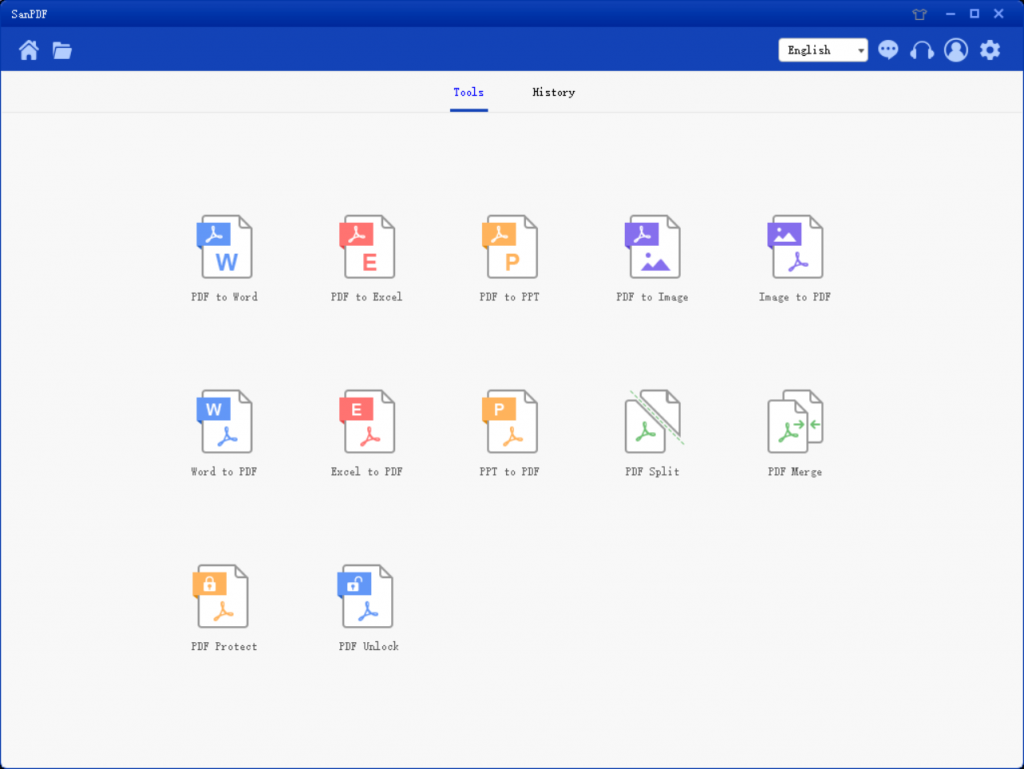
5.Selecione a função de conversão PDF para Excel, a interface de salto é a seguinte:
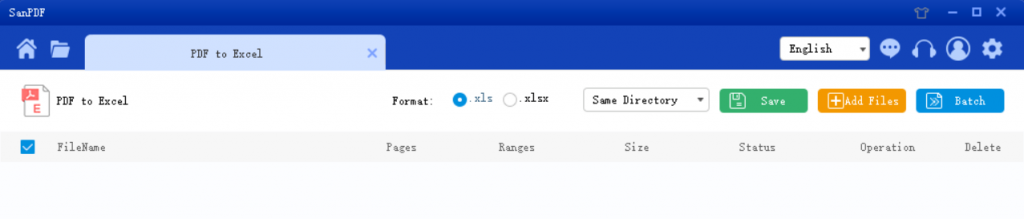
6. Selecione o local para salvar na Lista de Salvamento, clique em Adicionar Arquivo, selecione o arquivo PDF que você deseja converter e clique em Iniciar Conversão.
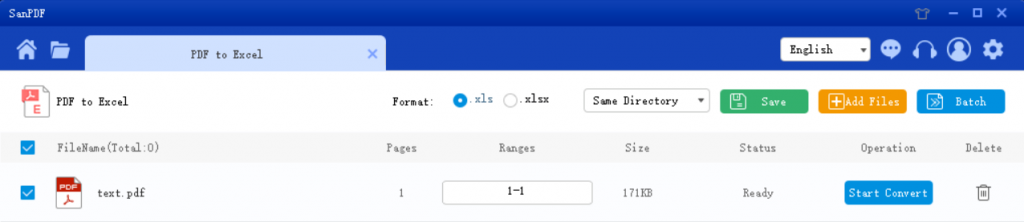
7.Após a conversão ser bem sucedida, selecione “Browse Directory” e você encontrará o Excel convertido. Se você deseja excluir o arquivo convertido no “Próximo diretório de navegação”, clique no botão “Excluir”.
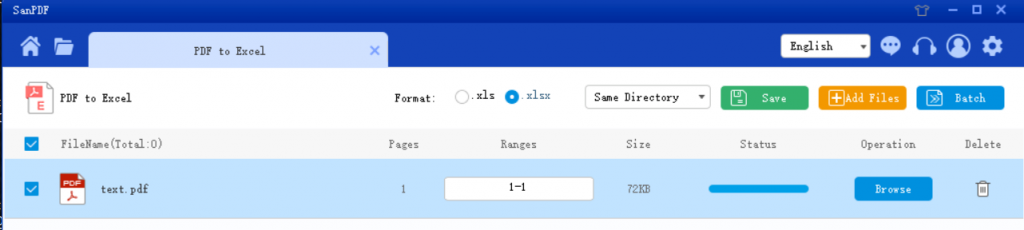
Este é o método PDF para o Excel, você pode se referir às etapas acima ao usar, é muito simples. Este conversor de PDF é fácil de usar e fácil de usar. Além do PDF para o Excel, você também pode converter PDF para Word, PPT e imagens. Aqueles que precisam podem baixá-lo e experimentá-lo!
P: Não consigo encontrar meu arquivo convertido / De onde meu arquivo vai?
Se você não registrou seu SanPDF conta e usar o conversor on-line para converter seu arquivo, faça o download do Converta o arquivo imediatamente e mantenha-o seguro enquanto a conversão estiver concluída. Quando a página de conversão é fechada, você não poderá baixar o arquivo arquivo convertido. Se você registrou sua conta SanPDF, poderá fazer o login sua conta em até 24 horas após a conversão, localize o arquivo convertido no Lista do histórico de conversões e faça o download. Atenção por FAVOR! Para manter seu arquivo seguro, os servidores da SanPDF automaticamente e permanentemente apagam o arquivo convertido depois de 24 horas. Portanto, por favor, certifique-se de baixar e mantê-lo em um cofre lugar imediatamente após a conversão.
Segurança:
Nós respeitamos o direito à privacidade. Depois de 24 horas de conversão de arquivos, elas serão sempre excluídas do nosso servidor. Para mais informações, leia nossa política de privacidade.
Sanpdf, ajuda você a melhorar a eficiência e economizar mais tempo, então você tem uma vida colorida.